
ونڈوز 10، 8 اور ونڈوز 7 میں یہ غلطی عام طور پر غلط پراکسی کی ترتیبات کی وجہ سے ہوتی ہے (یہاں تک کہ اگر وہ صحیح لگتے ہیں)، کبھی کبھی - فراہم کنندہ سے ناکامی یا کمپیوٹر پر میلویئر کی موجودگی کی ناکامی. تمام حل ذیل میں بحث کی جاتی ہیں.
اس نیٹ ورک کے پراکسی پیرامیٹرز کا پتہ لگانے میں ناکامی کو درست کرنا

غلطی کو درست کرنے کا پہلا اور سب سے زیادہ عام طریقہ ونڈوز اور براؤزرز کے لئے سرور پراکسی کی ترتیبات کو دستی طور پر تبدیل کرنے کے لئے ہے. یہ مندرجہ ذیل اقدامات کا استعمال کرتے ہوئے کیا جا سکتا ہے:
- کنٹرول پینل پر جائیں (ونڈوز 10 میں آپ ٹاسک بار پر تلاش استعمال کرسکتے ہیں).
- کنٹرول پینل میں ("دیکھیں" فیلڈ میں سب سے اوپر دائیں، "شبیہیں" انسٹال کریں) "براؤزر پراپرٹیز" (یا "ونڈوز 7 میں" براؤزر کی ترتیبات "کا انتخاب کریں).

- "کنکشن" ٹیب کھولیں اور "نیٹ ورک سیٹ اپ" کے بٹن پر کلک کریں.

- پراکسی ترتیبات ونڈو میں تمام ڈاک ٹکٹ ہٹا دیں. بشمول "پیرامیٹرز کی خودکار تعریف" کے نشان کو ہٹا دیں.

- "OK" پر کلک کریں اور چیک کریں کہ کیا مسئلہ حل ہو گیا ہے (یہ کنکشن کو توڑنے اور پھر نیٹ ورک سے منسلک کرنے کے لئے ضروری ہوسکتا ہے).
نوٹ: ونڈوز 10 کے لئے اضافی طریقے موجود ہیں، دیکھیں کہ ونڈوز اور براؤزر میں پراکسی سرور کو کس طرح غیر فعال کرنا ہے.
زیادہ تر معاملات میں، یہ سادہ طریقہ درست کرنے کے لئے کافی ہے "ونڈوز خود کار طریقے سے اس نیٹ ورک کے پراکسی پیرامیٹرز کا پتہ لگانے میں ناکام رہا" اور انٹرنیٹ کے آپریشن کو واپس.
اگر نہیں، تو پھر ونڈوز کی وصولی پوائنٹس کا استعمال کرنے کے لئے اس بات کا یقین کریں - بعض اوقات، کچھ OS سافٹ ویئر کی ترتیب یا اپ ڈیٹ اس طرح کی غلطی کی وجہ سے اور وصولی کے نقطہ پر رول بیک کے ساتھ، غلطی درست ہے.
ویڈیو ہدایات
اضافی اصلاح کے طریقوں
مندرجہ بالا بیان کردہ طریقہ کار کے علاوہ، اگر یہ مدد نہیں کرتا تو، ان اختیارات کی کوشش کریں:
- ونڈوز 10 نیٹ ورک کی ترتیبات کو دوبارہ ترتیب دیں (اگر آپ کے سسٹم کا یہ ورژن ہے).
- بدسلوکی پروگراموں کی جانچ پڑتال کرنے اور نیٹ ورک کی ترتیبات کو دوبارہ ترتیب دینے کے لئے ADWCleaner کا استعمال کریں. نیٹ ورک پیرامیٹرز کو دوبارہ ترتیب دینے کے لئے، اسکیننگ سے پہلے مندرجہ ذیل ترتیبات مقرر کریں (اسکرین شاٹ دیکھیں).
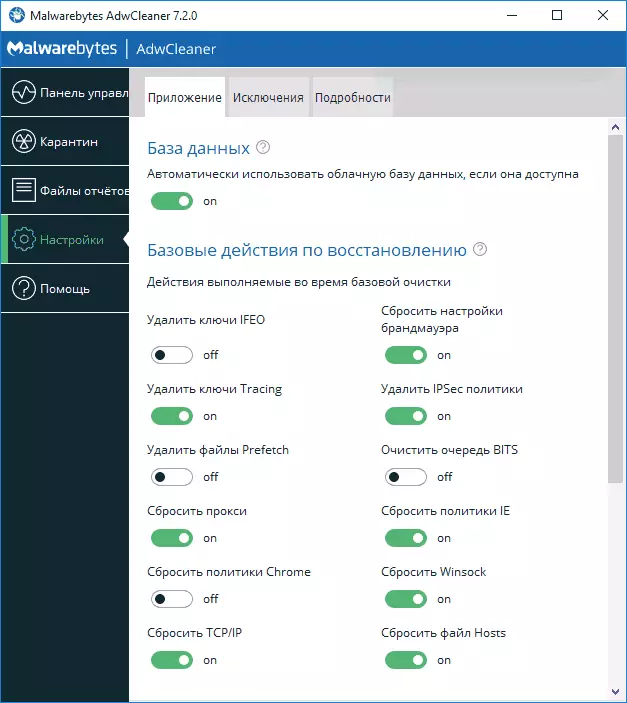
ری سیٹ Winsock اور IPv4 پروٹوکول کے لئے مندرجہ ذیل دو حکم (منتظم کی طرف سے کمانڈ لائن پر چلانا چاہئے) بھی مدد کر سکتے ہیں.
- Netsh Winsock ری سیٹ.
- Netsh Int IPv4 ری سیٹ
مجھے لگتا ہے کہ اختیارات میں سے ایک میں مدد ملتی ہے، اس بات کی فراہمی یہ ہے کہ مسئلہ آپ کے انٹرنیٹ فراہم کنندہ سے کچھ غلطیوں کی وجہ سے نہیں ہے.
